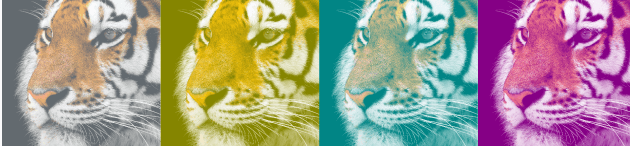完全デザインデータとは
弊社でもよくこの言葉を使いますが、作ったデザインには印刷の工程が必ずといっていいほどあります。
その時の印刷に最適な処理を施し、どんな人がみても変化しないものが「完全デザインデータ」という表現をされます。
使用するソフトはAdobeのIllustrator、Photoshopなどが一般的です。
(※冊子などはまた別になりますのでここでは割愛します)
この記事では弊社で良く使うシルクスクリーン印刷について、簡単にデータ作成方法を記載いたします。
よくある勘違い
デジタルでデータを作り慣れている場合「1色」の認識が違う場合があります。
紙などの印刷で1色と認識されているのは

こちらの色変化であればオフセット印刷の場合は確かに1色の扱いになります。
「1色でデータを作って下さい」というと、この色変化でデータを作成される方がいらっしゃいますが、タオルのシルクスクリーン印刷の1色は「1つの版」で「1つの色」です。
上の画像の色を表現するには「10版」つかう事になってしまいます。
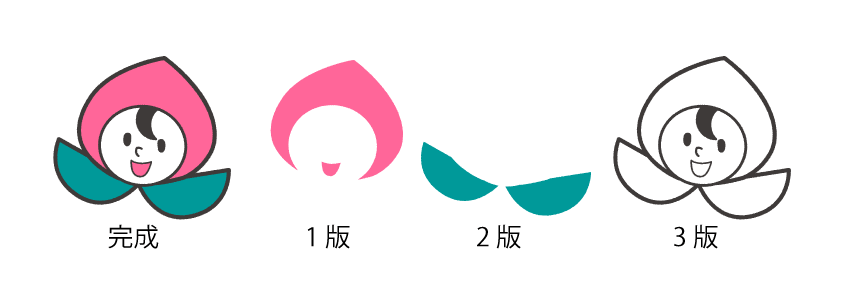
グラデーションなどができないのも、版を使うからです。
製版の際に網点などで擬似的に混色やグラデーション感を出すことも出来なくはありませんが、粗く、小ロットでは難しい事が多いです。
入稿データの作りかた
デザインが完成した後にする処理です。
データはすべてオブジェクト化(図形化)にする必要があります。ロックをかけているものはすべて解除してください。
ctrl+Aでの文字のアウトラインではクリッピングマスクをかけたものの中にテキストが混じっているものが拾えません。メニュー>選択>オブジェクト>すべてのテキストオブジェクトでテキストを選択してからアウトライン化してください。
線幅やスウォッチパターンなども、分割合体して一つの図形にしておくことがベストです。
1色のデータはパスファインダーをつかって、大きな図形にしてしまいましょう。
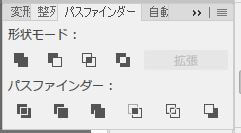
黒一色で作ってたはずのデータにK97%がまざってたら気づきますし、余計な図形が無いほうがレイヤー分けでの版の管理がしやすくなります。
線を太く、模様を大きく、塗り足しをつけて欲しいなどの修正がかかることもあります。データの変更がしやすい元データは大事にしてください。
データチェック
- 効果をつかっていないか
- 版ごとに1色で作ってるか
- 文字はアウトラインになっているか
PCだとctrl+y、Macだと⌘+yでアウトラインメニューで確認していただき、余分な図形がないか確認してみてください。
色分けしたものが「ベタ塗りできる状態」であれば版下としてはほぼ完成です。
効果やアピアランスを分割・拡張をしてくださいというのは、現場の機械のバージョンがそれぞれ違うためです。Illustratorのバージョンを8くらいに下げても壊れないようなデータだと安全です。
画像やイラストをデータに入れたい!という場合は、トレースなどをおこなって少ない版数で表現出来るように簡略化する必要があります。
注意点
シルクスクリーン印刷でも、インクの質が違います。
顔料インク…硬く生地に染み込まない、生地表面にインクが付着
染料インク…生地を染める、色同士がぶつかると滲みやすい
などです。インクの特性で、表現出来る線の細さが違います。
デザインや用途に応じて印刷方法を使いわけましょう。
色は特色指定が必要です。色ごとにPANTONEかDICで指定してください。
まとめ
- シルクスクリーン印刷は版で印刷。
- 色ごとにデータを作る
この2点を念頭に仕上りイメージに近い色味で作業してください。
修正がある場合はご連絡しますので、作業途中で不安になった場合はご連絡ください。